如何使用MathType数学公式编辑器设置图形标注
在制作图形标注时,人们往往采用文本框加文字的方式,但文本框的边框样式及内部边距都要设一遍,操作起来比较繁琐,往往都是几个文本框叠加在一起,很难将他们分辨出来,使用MathType数学公式编辑器可以轻松解决这个问题。本文将详解如何使用MathType数学公式编辑器设置图形标注。
使用MathType数学公式编辑器设置图形标注的操作步骤:
步骤一 首先在word文档中画一个图形,点击插入->形状。如图所示:
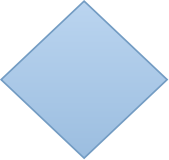
步骤二 把图形设为文字"四周型"。
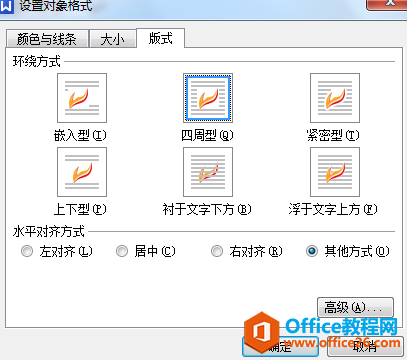
步骤三 启动MathType数学公式编辑器,输入标注文字,然后将所写标注更新到文档中。如图所示:
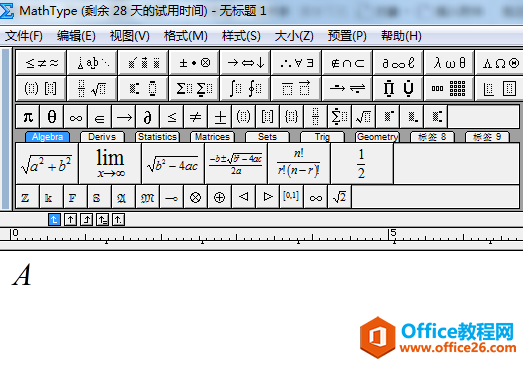
步骤四 MathType的公式更新到word中默认的格式为图片,将图片格式改成"四周型",这样就可以方便移动和组合了,这是整个操作的关键一步。
步骤五 将字母移动到合适的图形的合适位置。
步骤六 使用同样的方法制作其它标注,最后将他们全部组合起来,便有了如下的效果。
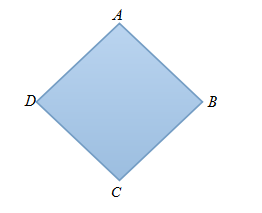
通过以上方法制作的图形标注方便操作,值得推广。
上一篇:MathType 字母字体的应用、间距空格、居中排列、序号排列、转行分拆
栏 目:office激活
下一篇:MathType 在office word中的应用实例教程
本文标题:如何使用MathType数学公式编辑器设置图形标注
本文地址:https://www.fushidao.cc/wangzhanyunying/4196.html
您可能感兴趣的文章
- 06-30怎样设计word背景图片
- 06-30word设置单页横向的两种方法
- 06-30word如何去掉网页复制文本底色
- 06-30怎样在word中调整行间距
- 06-30将word转成pdf的两种方法
- 06-30word如何转换为PPT
- 06-30word怎样填充背景和制作水印
- 06-30如何为word添加背景图片
- 06-30在word中如何调整段距
- 06-30word如何设置自动添加编号


阅读排行
推荐教程
- 11-30正版office2021永久激活密钥
- 11-25怎么激活office2019最新版?office 2019激活秘钥+激活工具推荐
- 11-22office怎么免费永久激活 office产品密钥永久激活码
- 11-25office2010 产品密钥 永久密钥最新分享
- 11-22Office2016激活密钥专业增强版(神Key)Office2016永久激活密钥[202
- 11-30全新 Office 2013 激活密钥 Office 2013 激活工具推荐
- 11-25正版 office 产品密钥 office 密钥 office2019 永久激活
- 11-22office2020破解版(附永久密钥) 免费完整版
- 11-302023 全新 office 2010 标准版/专业版密钥
- 03-262024最新最新office365激活密钥激活码永久有效






